
一旦 使用Windows 8創建和配置我們的虛擬機 我們已經可以在Mac上使用它了,我們將在本文中解釋Parallels的工作方式以及它提供給我們的顯示選項。 在文章的結尾,有一個視頻向您展示了Parallels的工作原理。
手術
我們已經準備好虛擬機,並且可以開始使用它了。 我們打開Parallels,然後單擊我們的虛擬機。 將打開一個窗口,我們將在其中具有Windows 8 Metro界面。
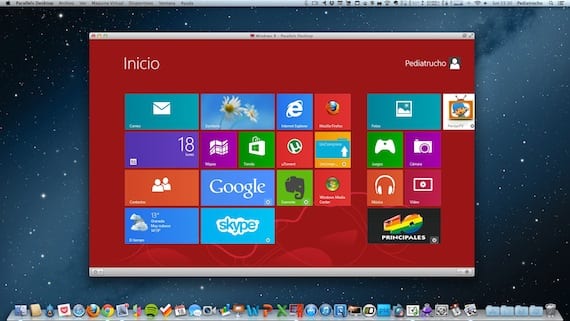
這是窗口模式,我們會將Windows放在一個窗口中,就好像它是普通應用程序一樣。 在該窗口內,所有功能均與Windows中的功能完全相同。
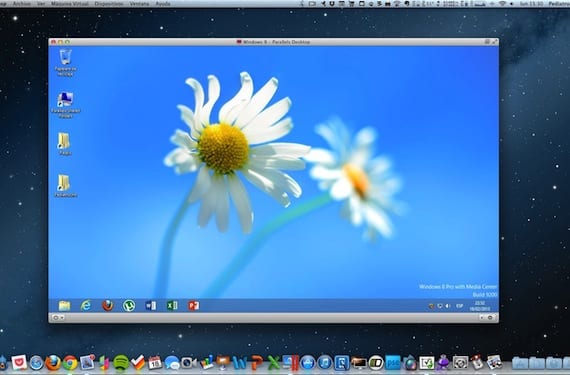
Parallels為我們提供了另外兩種操作模式:全屏和連貫。 的 全屏模式 它與我們以相同方式使用的任何本機Mac應用程序相同。 虛擬機將成為一個獨立的桌面,我們可以通過典型手勢在Mac和Windows之間切換來更改桌面。 要進入此模式,請單擊右上角的兩個箭頭。

當我們在“首選項”中激活時,要退出全屏模式,我們只需要轉到左上角,該選項就會出現。 然後,我們將返回窗口模式。

El 一致性模式將Mac和Windows集成在一起。 您將看不到Windows桌面,只有Mac,您可以從帶有Windows圖標的Dock中的文件夾中運行應用程序。 應用程序將使用單獨的窗口打開,就像它們是OS X本身一樣。
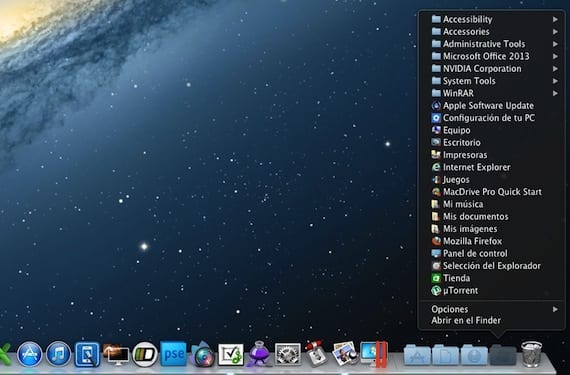
一種具有許多選項的應用程序,可以適應每個選項的需求。 Parallels 8的價格為79,99歐元。 您還有疑問嗎? 觀看下面的視頻,您將實時了解它的工作原理。
更多信息 - 創建Windows 8虛擬機(I):並行安裝和配置